
Ak chcete vo svojom dome inteligentné svetlá, ale nie ste fanúšikom pridania ďalšieho rozmarného uzla do mixu, tieto inteligentné žiarovky Eufy Lumos používajú Wi-Fi a nevyžadujú rozbočovač. Tu je návod, ako ich nastaviť.
súvisiace: Ako nastaviť Eufy Smart Plug
Poskytnuté inteligentné žiarovky, ktoré sa spoliehajú na náboj, nie súje ťažké ich nainštalovať a nastaviť, ale s inteligentnými žiarovkami Wi-Fi, ako je napríklad séria Lumos, všetko, čo musíte urobiť, je zaskrutkovať žiarovku a je pripravené na inštaláciu - nie sú k dispozícii žiadne rozbočovače.
Ak chcete začať, stiahnite si do svojho telefónu aplikáciu EufyHome. Je bezplatná a dostupná pre zariadenia iPhone a Android.

Po inštalácii spustite aplikáciu, prejdite prstom doprava a potom klepnite na tlačidlo „Skúsiť teraz“.

Klepnutím na „Registrovať“ vytvoríte účet (alebo vyberte „Prihlásiť sa“, ak už máte účet vytvorený).

Zadajte svoju e-mailovú adresu, vytvorte heslo a potom zadajte svoje meno. Po dokončení kliknite na tlačidlo „Registrovať“.

Po registrácii klepnite na tlačidlo „+“ v pravom hornom rohu a pridajte nové zariadenie.

Nájdite typ inteligentnej žiarovky, ktorú nastavujete, a klepnite na ňu. Pripravujeme tu žiarovku Lumos White.
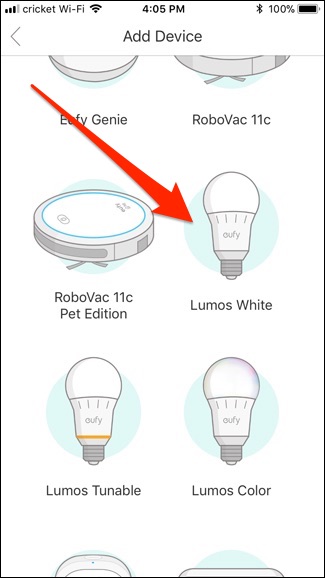
Na ďalšej obrazovke klepnite na tlačidlo „Nastaviť novú bielu lúmenu“ (alebo na akýkoľvek produkt, ktorý nastavujete).

Máte pokyn na zaskrutkovanie žiarovky a zapnutie prepínača do tohto svietidla. Urobte to a žiarovka trikrát zabliká, aby ste vedeli, že je pripravená. V aplikácii stlačte tlačidlo „Ďalej“.

Teraz je čas pripojiť žiarovku k vašej sieti Wi-Fi. Ak máte iPhone, klepnite v dolnej časti na „Prejsť na nastavenia Wi-Fi“. V systéme Android klepnite na „+ Pridať“ vedľa žiarovky.


Na iPhone klepnite na „Wi-Fi“ a potom sa pripojte k sieti Wi-Fi Eufy Lumos. Po pripojení sa vráťte späť do aplikácie EufyHome.


V systéme Android stačí vybrať sieť Wi-Fi, ku ktorej chcete pripojiť žiarovku.
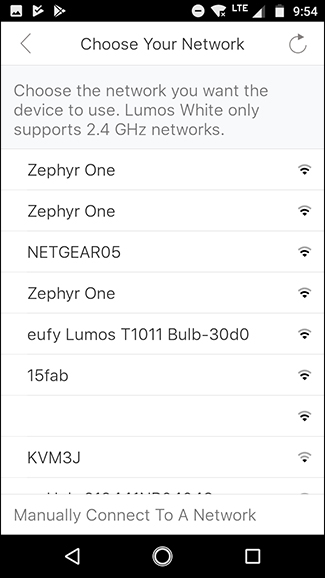
V telefónoch iPhone a Android potvrďte názov a heslo siete Wi-Fi v domácnosti a potom stlačte tlačidlo Ďalej (možno budete musieť heslo zadať ručne).

Poskytnite aplikácii chvíľu na pripojenie žiarovky k sieti Wi-Fi.

Na ďalšej obrazovke pomenujte žiarovku a v pravom hornom rohu stlačte „Uložiť“.

Potvrďte podrobnosti a potom v dolnej časti kliknite na položku Hotovo.

Klepnite na tlačidlo „OK“.
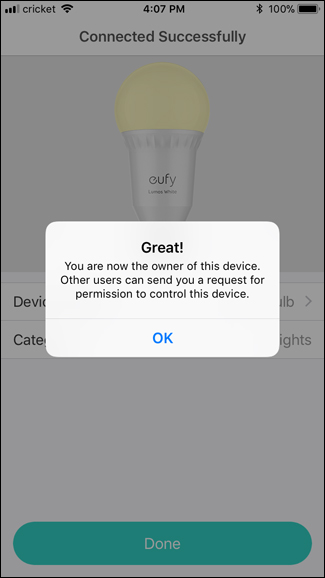
Vaša inteligentná žiarovka sa teraz zobrazí na hlavnej obrazovke aplikácie EufyHome a môžete ju zapnúť a vypnúť klepnutím na tlačidlo napájania vpravo.
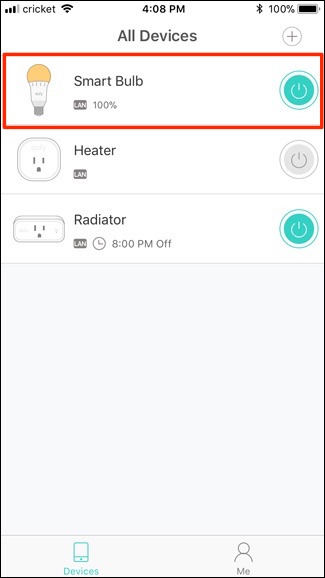
Po klepnutí na samotný názov žiarovky alebo ikonu sa vám môže zobraziť aktualizácia firmvéru. Ak áno, stlačte tlačidlo „Aktualizovať teraz“.

Na nasledujúcej obrazovke klepnite na možnosť „Aktualizovať“.

Po dokončení aktualizácie stlačte šípku späť v ľavom hornom rohu.

Odtiaľ (a vždy, keď kliknete na meno aleboikony pre zariadenie v budúcnosti), môžete upraviť jas žiarovky, vytvoriť obľúbené nastavenia (ktoré sú ako scény na iných zariadeniach), nastaviť plány a zoskupiť rôzne žiarovky dohromady.

A tu to máte. Nastavenie inteligentnej žiarovky Wi-Fi Eufy Lumos Wi-Fi je primerane jednoduché - nevyžaduje sa žiadny náboj.








